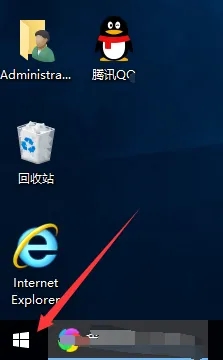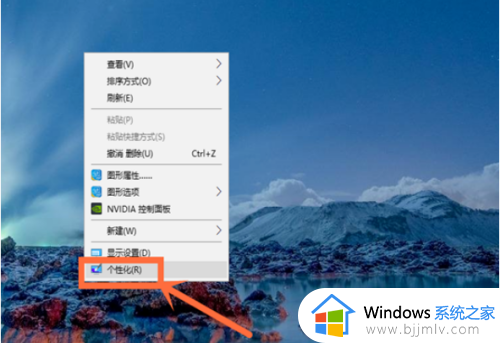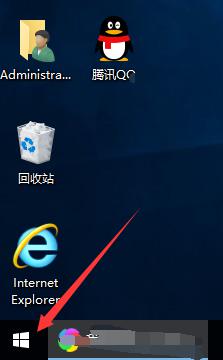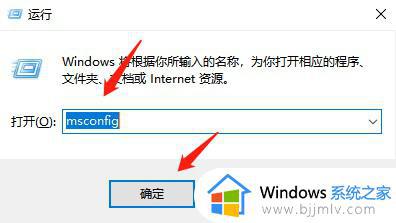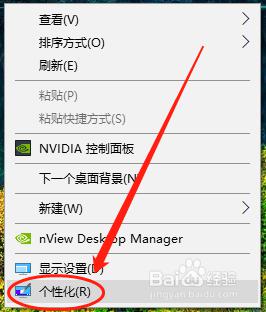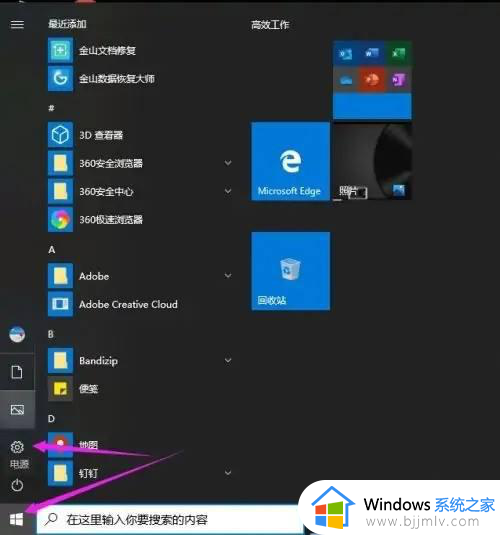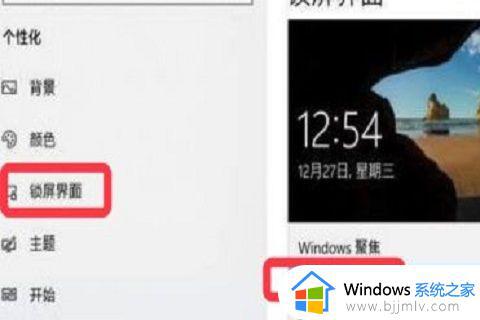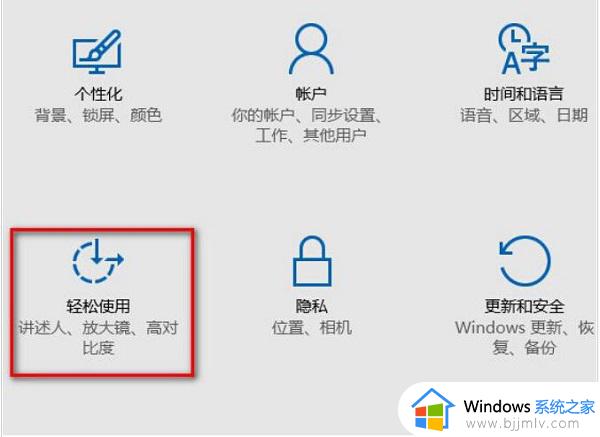win10怎么改桌面背景图 win10系统如何改桌面背景
在电脑中安装的win10系统都会有默认的桌面壁纸,当然有些用户长时间操作是也难免会对壁纸产生审美疲劳,因此有些用户就想要对win10系统桌面背景图进行修改成自己喜欢的图片,可是win10怎么改桌面背景图呢?接下来小编就来告诉大家win10系统改桌面背景设置方法。
具体方法:
1、打开win10系统,在桌面右键鼠标,选择【个性化】,或者,点击开始,直接输入关键词“背景”。
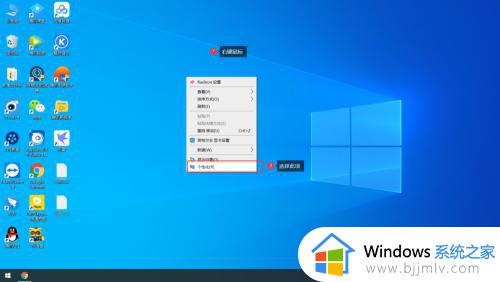
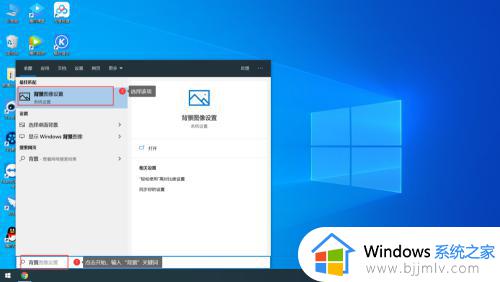
2、在打开的设置界面,左侧选择【背景】,该项是设置win10个性化的地方,也是设置背景等设置的地方。
3、点击【背景】后,在右侧,会出现【选择图片】的选择项,这里有很多系统默认的背景图片,点击其中一张图片,即可设置成背景图片。
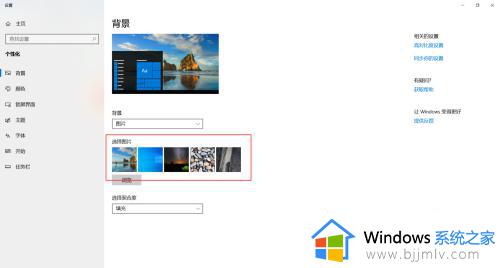
4、如果在系统的图片列表中,没有自己想要设置的图片,这时,可以点击【选择图片】下方的【浏览】。
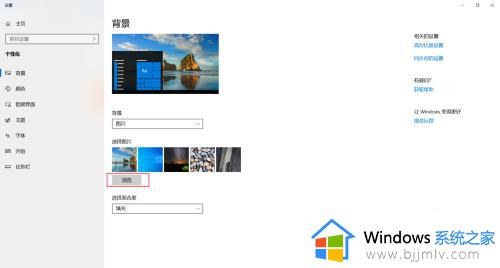
5、这时,会弹出一个选择框,通过这里,我们选择自己放置图片的地方,然后选中图片,点击弹出框下方的【选择图片】。这时,回到系统桌面,就会发现背景图片设置成了自己喜欢的图片。
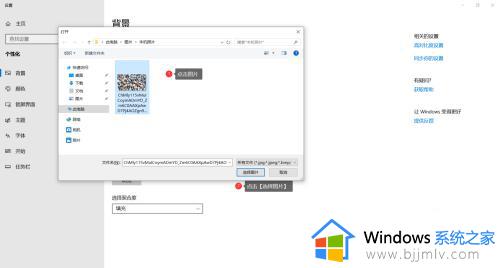

以上就是小编给大家介绍的win10系统改桌面背景设置方法了,还有不清楚的用户就可以参考一下小编的步骤进行操作,希望能够对大家有所帮助。